Siêu phẩm mới ra lò của Samsung có rất nhiều tuỳ chỉnh thích hợp cho từng cá nhân sử dụng.
- Thử thách thả rơi Galaxy Note9 và iPhone X: Cả hai đều dùng kính nhưng bên nào bền hơn?
- Thả rơi Galaxy Note9 từ độ cao 300 mét: Thừa sống thiếu chết nhưng quyết không thành vỡ vụn
- Chưa cần biết doanh số thành công thế nào, chỉ riêng yếu tố gây nghiện này đã khiến Galaxy Note9 nổi như cồn trong thời gian gần đây
Galaxy Note9 đã chính thức mở bán tại Việt Nam vào ngày 24/8 vừa qua, đây được xem là siêu phẩm đỉnh nhất của Samsung nửa cuối năm nay với nhiều thay đổi trong tính năng. Dưới đây là 10 thiết lập vô cùng hữu dụng mà bạn nên biết khi vừa tậu "em ấy" về để cá nhân hoá tốt hơn.

Tùy chỉnh thanh điều hướng
Theo mặc định, thanh điều hướng của các thiết bị smartphone đến từ Samsung được sắp xếp từ trái sang phải là Gần đây, Home, Quay lại. Tuy nhiên, nếu bạn không quen với cách xếp này thì có thể tuỳ chỉnh lại bên trong phần Cài đặt, chẳng sao cả.
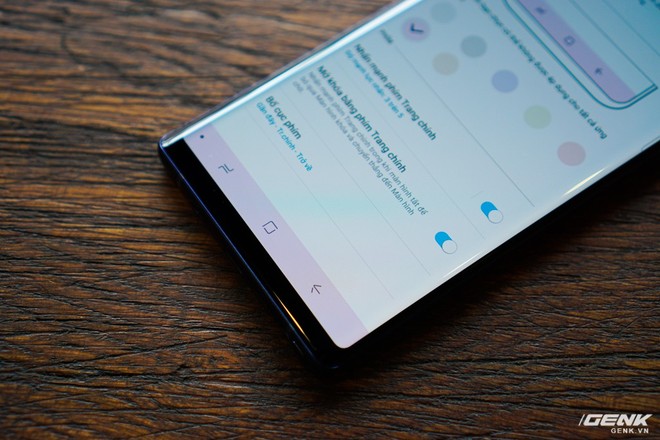
Vào Cài đặt > Màn hình > Thanh điều hướng > Bố cục phím để thay đổi. Ngoài ra bạn cũng có thể đổi màu nền cho thanh điều hướng nữa đấy.
Lưu ảnh vào thẻ nhớ
Vẫn biết có thể 128 GB bộ nhớ trong vẫn là dư dùng so với một số bạn, nhưng với những tay chụp ảnh smartphone chuyên nghiệp hoặc lưu phim/nhạc thì chẳng mấy chốc cũng đầy mà thôi. Thế nên lúc này bạn cũng cần đến thẻ nhớ để lưu trữ thêm, và đây là cách cài đặt để máy tự động lưu ảnh chụp sang thẻ nhớ, để phần trống trong máy ta có thể cài thêm game, lưu trữ phim…
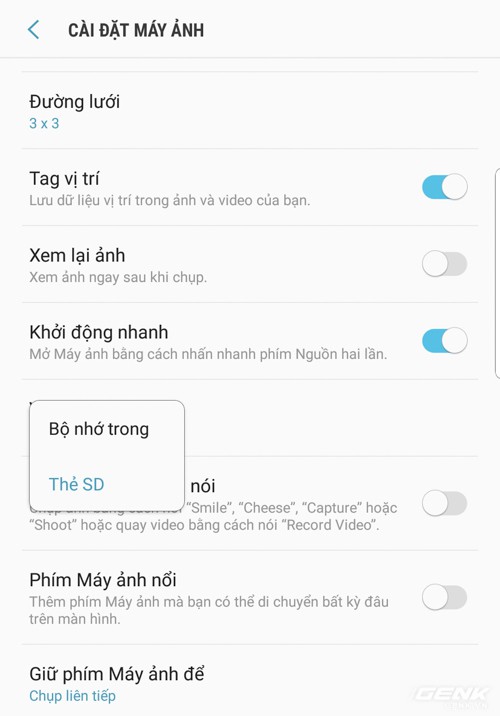
Mở ứng dụng chụp ảnh > chọn Cài đặt > Vị trí bộ nhớ > Thẻ SD.
Khởi động nhanh máy ảnh

Mở nhanh ứng dụng máy ảnh là tính năng cần có trên tất cả các smartphone hiện nay vì nó giúp ta có thể bắt kịp khoảnh khắc trong đời sống. Và với sản phẩm Samsung những năm gần đây đều có tính năng này, trong trường hợp bạn chưa biết thì nhấn hai lần phím nguồn là camera sẽ bật lên ngay dù đang ở màn hình khóa nhé!
Không quen với kiểu bo icon của Samsung?
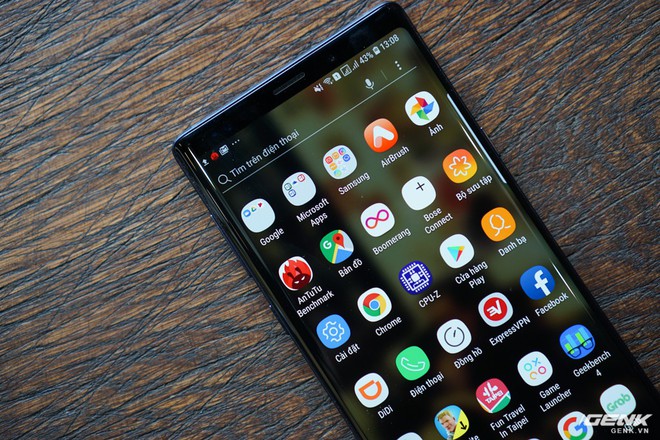
Giao diện Experience của Samsung sau này đều có phần bo viền cho các icon để trông hợp tông cũng như gọn gàng hơn, tuy nhiên nếu bạn không quen và muốn kiểu truyền thống hơn thì có thể vào Cài đặt > Màn hình > Khung biểu tượng > chọn Chỉ biểu tượng nhé.
Thay đổi độ phân giải màn hình
Note9 là một trong những thiết bị có màn hình tốt nhất trên thị trường hiện nay, với độ phân giải lên đến WQHD (2960 x 1440 pixel). Tuy nhiên đánh đổi với việc chất lượng hiển thị siêu đẹp thì bạn cũng phải hy sinh một ít thời lượng pin, vì thế nếu hôm nào có nhỡ quên mang sạc hoặc gần hết pin thì tốt nhất ta nên giảm bớt độ phân giải xuống để bảo toàn nhé. Bạn có thể vào Cài đặt > Màn hình > Độ phân giải màn hình để lựa chọn.
Tinh chỉnh thanh Edge
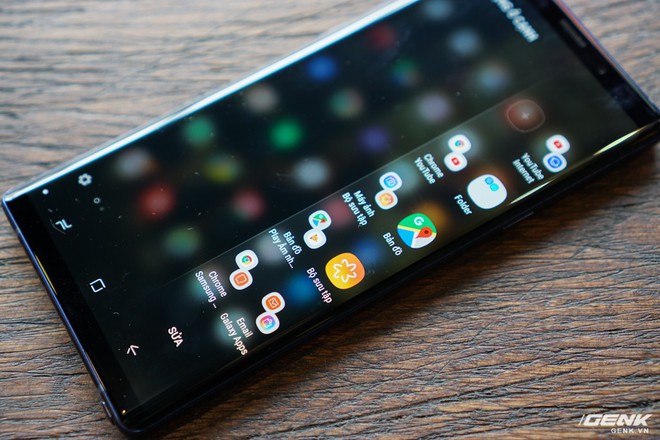
Nhìn vào viền phải màn hình, bạn có thấy một thanh màu trắng nhỏ ở đấy không? Vuốt ra thì bạn sẽ thấy một loạt shortcut từ danh bạ quen thuộc hoặc các ứng dụng khởi chạy nhanh. Nếu muốn tinh chỉnh thêm phần này, chẳng hạn như xoá/thêm ứng dụng, danh bạ thì hãy vào Cài đặt > Màn hình > Màn hình cạnh > Bảng ở cạnh nhé.
Và màn hình sẽ tự chạy viền sáng khi có thông báo mới, bạn đã biết chưa?
Bên cạnh màn hình Always On Display, có một cách khác để bạn biết được tin nhắn hoặc thông báo nào đó vừa đến, đó là Edge Lighting. Để bật tính năng này, bạn có thể vào Cài đặt > Màn hình > Màn hình cạnh > Bật sáng màn hình cạnh.
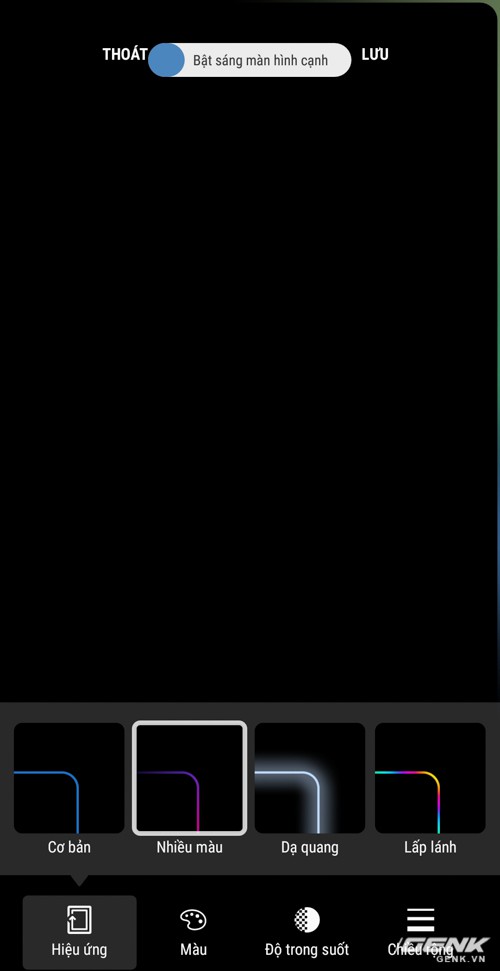
Bạn có thể tuỳ chỉnh màu sắc chạy viền cạnh, cũng như gán từng màu cho từng ứng dụng khác nhau. Ngoài ra, bạn có thể thử đặt úp màn hình điện thoại xuống bàn, nếu có tin nhắn hoặc ai gọi đến thì phần đèn viền này chạy sẽ trông rất đẹp đấy.
Tránh chạm phím ảo khi đang bỏ trong túi
Đừng để điện thoại của bạn vô tình tự gửi tin nhắn với những kí tự khó hiểu hoặc thực hiện cuộc gọi ngẫu nhiên chỉ bởi vì bị cấn khi đang bỏ trong túi quần. Các điện thoại Samsung nói chung và Note9 nói riêng có thể ngăn chặn được tình trạng này bằng cách vào Cài đặt > Màn hình > Chặn việc vô tình chạm màn hình.
Tính năng không thể thiếu nếu Note9 của bạn đang dùng miếng dán bảo vệ
Chẳng ai muốn màn hình điện thoại mình trầy xước cả, thế nên việc trang bị thêm miếng dán màn hình là điều nên làm. Tuy nhiên, việc dán thêm phần này đôi khi khiến độ nhạy màn hình giảm xuống. Rất may là Samsung cũng tích hợp cả tính năng tăng cường độ nhạy, bạn có thể vào Cài đặt > Tính năng nâng cao > bật Độ nhạy cảm ứng lên là được.
Màn hình to quá, vuốt 1 tay hơi khó khăn?
Màn hình Note9 khá lớn, đem lại trải nghiệm hiển thị tốt cho người dùng. Tuy nhiên với bàn tay của người châu Á chúng ta thì hơi khó khăn trong việc tiếp cận toàn màn hình nếu dùng bằng một tay, đặc biệt là khi vươn ngón tay lên để vuốt thanh thông báo xuống chẳng hạn.

May mắn là Samsung đã tích hợp thêm tính năng Thao tác cảm biến vân tay, theo đó bạn có thể tận dụng khu vực cảm biến vân tay ở mặt lưng để vuốt lên/xuống nhằm đóng/mở thanh thông báo, thậm chí cũng có thể mở Samsung Pay bằng cách vuốt lên khi ở màn hình chờ.
Để kích hoạt, bạn vào Cài đặt > Tính năng nâng cao > Thao tác cảm biến vân tay nhé.
NỔI BẬT TRANG CHỦ
-

2025 là một năm mà robot hình người đã có thể bước ra đời thực và khiến cả thế giới phải rùng mình
Năm 2025 đánh dấu một bước ngoặt đáng nhớ của robot hình người, khi chúng không còn chỉ đứng yên trong phòng thí nghiệm.
-

Nhóm “lưu trữ lậu” cào sạch 300TB nhạc của Spotify, tung torrent miễn phí 86 triệu bài hát
